水星poeac一体化路由器设置教程,轻松搭建高效网络
水星poeac一体化路由器设置,水星poeac一体化路由器是一款功能全面的网络设备,它集成了POE供电和AC无线功能,为家庭和办公室提供了更便捷和高效的网络体验,在现代社会中互联网已经成为人们生活中不可或缺的一部分,而稳定和快速的网络连接对于工作和娱乐都至关重要。水星poeac一体化路由器的出现,满足了人们对于网络设备的多种需求,不仅可以实现无线网络覆盖,还能通过POE供电方式为其他设备提供电力支持。无论是在家庭中还是在办公室中,水星poeac一体化路由器都能够为用户提供更高效、稳定和便捷的网络连接,使人们的生活更加便利。
步骤如下:
1.线路连接。
将前端上网的宽带线连接到路由器的WAN口,设置上网的电脑连接到路由器的LAN口
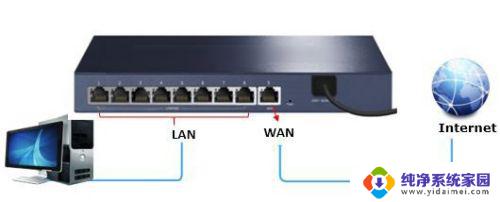
2.登录管理界面,创建管理账号和密码。
打开电脑浏览器,清空地址栏并输入路由器的管理地址192.168.1.1,在弹出的创建账户与密码界面中。设置用户名及管理密码,设置6~15位的管理密码,点击“确定”,登录路由器管理界面。
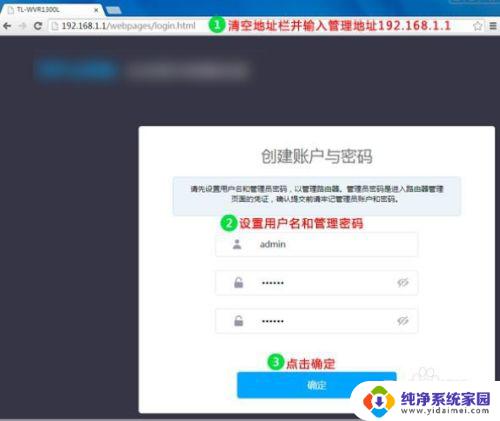
3.设置WAN口上网参数 。
登陆界面后会自动弹出设置向导页面,在WAN口设置中。“连接方式”选择您宽带线路的上网方式,并设置对应的上网参数。
以PPPoE拨号为例,填写运营商提供的宽带拨号的账号及密码。并确定该账号密码输入正确,点击“下一步”。
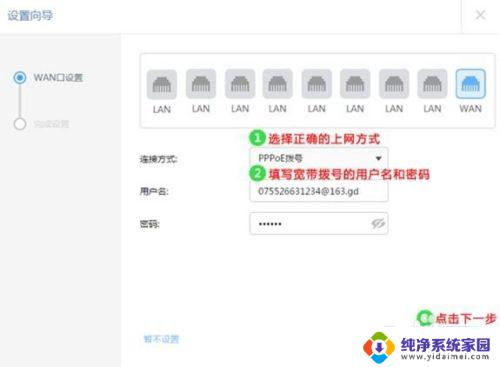
4.完成上网设置。
核对WAN口参数,点击“完成”,完成设置。
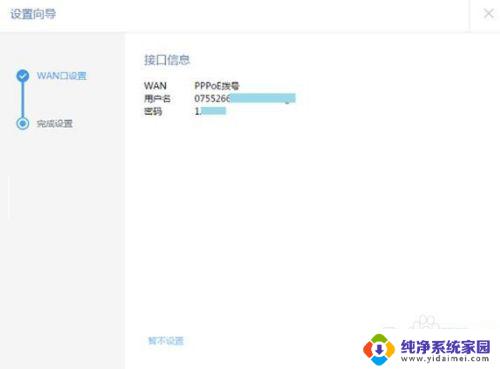
以上就是水星poeac一体化路由器设置的全部内容,如果您遇到类似的问题,请根据本文提供的方法解决,希望本文能对您有所帮助。
水星poeac一体化路由器设置教程,轻松搭建高效网络相关教程
- 水星浏览器路由器设置 水星无线路由器设置无线网络
- 水星mw310r无线路由器设置方法 水星mw310r无线路由器设置教程
- 水星310r无线路由器设置 水星310R路由器设置教程详解
- mercury无线路由器中继设置 水星路由器无线中继设置方法
- 红米设置默认浏览器:一键教程,轻松实现个性化浏览体验
- mercury路由器设置登录密码 水星无线路由器忘记密码怎么办
- 路由器加速设置 如何更改路由器配置以提高WIFI上网速度
- 怎么从新设置路由器 换路由器重新设置网络详细方法
- 198168181设置路由器 192.168.1.1无线路由器设置教程
- 无线设置路由器 TP LINK无线路由器设置图文教程详解
- 笔记本开机按f1才能开机 电脑每次启动都要按F1怎么解决
- 电脑打印机怎么设置默认打印机 怎么在电脑上设置默认打印机
- windows取消pin登录 如何关闭Windows 10开机PIN码
- 刚刚删除的应用怎么恢复 安卓手机卸载应用后怎么恢复
- word用户名怎么改 Word用户名怎么改
- 电脑宽带错误651是怎么回事 宽带连接出现651错误怎么办